V systémech Windows Vista a Windows 7 bylo starší rozhraní Luna nahrazeno novým výchozím tématem / rozhraním nazývaným Aero. Aero využívá řadu funkcí, jako jsou transluscentní okna a titulní lišty, živé miniatury a další oční bonbóny, které uživatelům poskytují příjemnější zážitek.
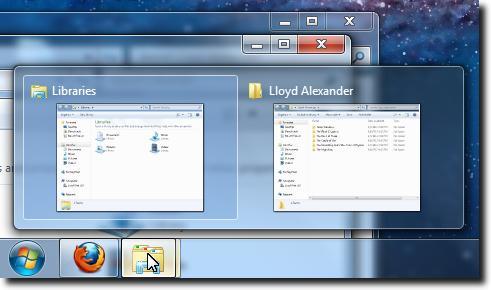
Problémem s Aero (a dalšími správci oken kompozice) je, že je poměrně těžký zdroj. To znamená, že uživatelé počítačů s nižšími grafickými kartami nebo ti, kteří chtějí vytlačit každý výkonný prvek mimo svůj systém (například při hraní her), možná chtějí vypnout program Aero dočasně, ne-li trvale.
Naštěstí se zbavit mnoha funkcí hoggingu zdrojů není příliš tvrdé. Níže najdete dva způsoby, jak se zbavit Aero, ten, který jej zcela vypne, a ten, který jej zakáže na základě aplikace.
Vypnout Aero zcela
Chcete-li systém Windows 7 používat denně bez Aera, nejprve otevřete ovládací panel Přizpůsobení. Chcete-li to provést, klepněte pravým tlačítkem myši někde na pracovní ploše a poté vyberte možnost Personalizovat, která se nachází v dolní části kontextového menu.
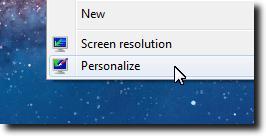 / p>
/ p>
Po načtení ovládacího panelu Přizpůsobení klikněte na možnost Barva oknaumístěná ve spodní části okna
 / p>
/ p>
Nyní se jednoduše ujistěte, že zaškrtávací políčko Povolit průhlednostnení zaškrtnuto.
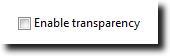
"Ujistěte se, že kliknutím na tlačítko Uložit změnyzajistíte, že vaše změny nebudou ztraceny.
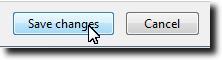
nyní mají neprůhledné okna, stejně jako náhledy oken a neprůhledný panel úloh, jak je vidět níže. Porovnejte s prvním snímkem obrazovky, abyste viděli změny.
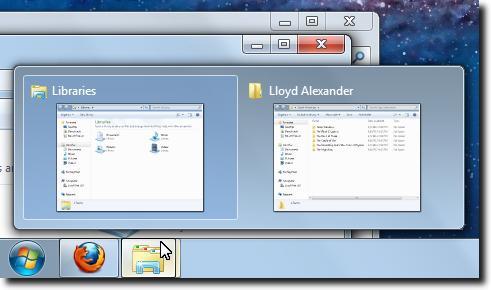
Samozřejmě nemusíte tyto funkce vždy vypínat. Někdy je chcete jen vypnout, když potřebujete další energii pro něco jiného, například hry. V tomto případě ukážeme, jak vypnout efekty Aero s intenzivním procesorem jen dočasně.
Vypnout dočasně Aero
Toto je vlastně bit rychlejší proces, protože pouze upravujeme aplikace, které chceme spustit bez programu Aero. Pokud neprovedete níže uvedené změny, běží počítač jako obvykle. Když spustíte aplikaci upravenou tímto procesem, Aero bude vypnuto, dokud program nebude ukončen.
Prvním krokem je nalezení spouštěče pro váš program. Pak klikněte pravým tlačítkem myši a v dolní části nabídky vyberte možnost Vlastnosti.
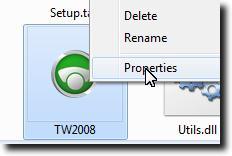
kliknutím zobrazíte kartu Kompatibilita.
![]()
Nyní klikněte na Zakázat složení plochy>zaškrtávací políčko. Tímto způsobem Aero vypnete, ale znovu, až bude spuštěna konkrétní aplikace.
![]()
Nakonec klikněte na tlačítko Aplikovatpro uložení změn do spouštěče.
![]()
Nic se nezmění, když to uděláte, ale při dalším spuštění této aplikace bude Aero vypnuto dočasně, jak jste to chtěli.
>